配置Java环境
安装 Java SE Development Kit(JDK)
建议安装: AdoptOpenJDK
添加 JAVA_HOME 环境变量
安装VS Code、安装 Java 相关插件
- Java Extension Pack:一个进行 java 开发的插件集合;包含最基本的Java支持(比如补全)、调试、测试、maven等核心功能。
- Spring Boot Extension Pack:包含Spring Boot开发需要的插件集合;重要有 Spring Tools 4 (ST4)等插件
- Java Development Extensions Pack【可选】:包含 jsp 、lombok、tomcat 等多个插件的插件集合。
- Checkstyle for Java 【可选】:
- Java Linter【可选】:
- Java Properties 【可选】:A port of the TextMate Java Properties (.properties) syntax highlighting for Visual Studio Code.
其他Java插件可以参考一下:Java Extensions for Visual Studio Code
配置Java开发环境
VS Code默认会使用 JAVA_HOME 环境变量配置的 JDK。但是你也可以在 code 的配置文件中通过 java.home 指定其他版本的 JDK。
在安装了 Java Extension Pack 插件后,你可以(在命令面板中)运行命令Java: Configure Java Runtime 来查看当前的Java环境,这将会显示如下界面:
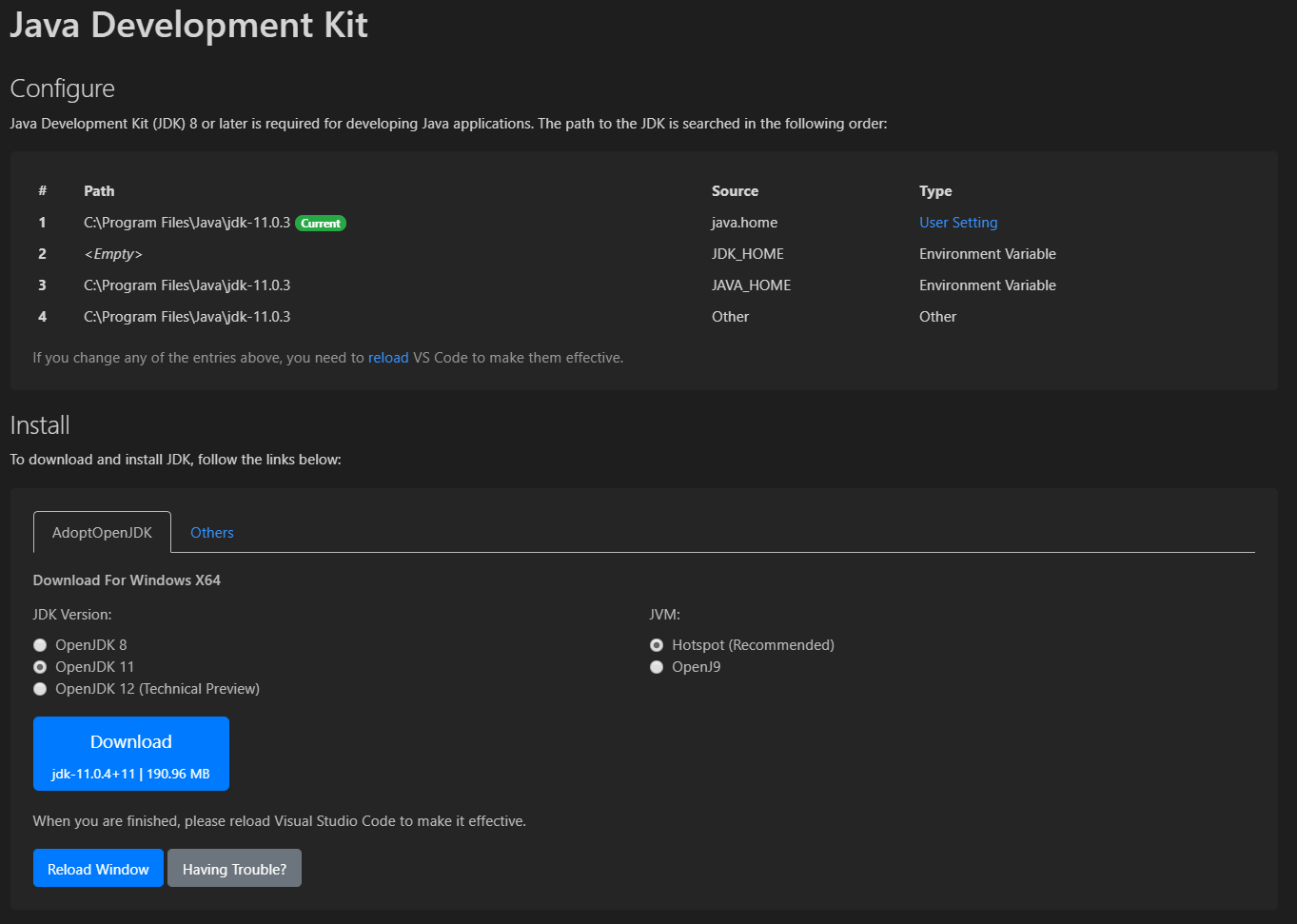
该插件还提供了一个 “快速入门” 的帮助页面,你可以运行 Java: Getting Started 命令来进行查看。
创建第一个Java项目
先创建一个文件夹,然后在Visual Studio Code中打开此文件夹,然后可以创建一个新文件Hello.java(输出hello world)。当您打开该文件时,Java语言服务器将自动激活,因为您会在状态栏的右侧看到一个加载图标,完成加载后,您将看到一个竖起大拇指的图标。
演示
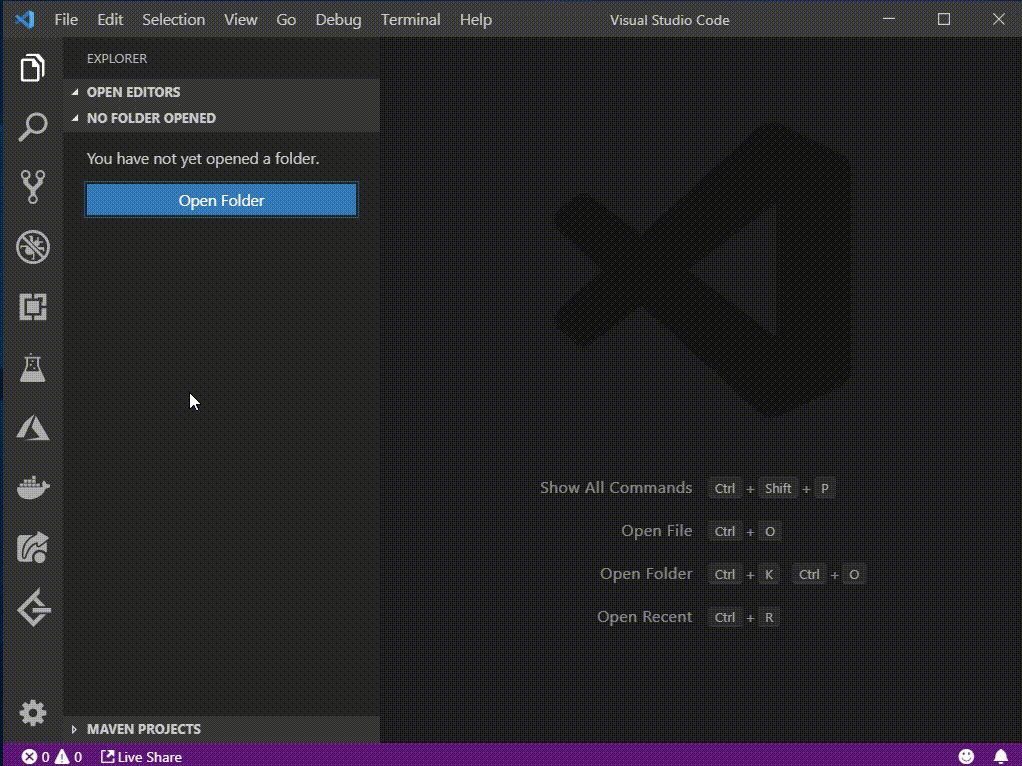
另外,还可以通过在命令面板(按F1打开)中输入
Java: Create Java Project来创建Java项目。
调试和运行
点击 main 函数上的 Run | Debug 即可。
参考
VS Code的使用可参考:VS Code用户指南与使用技巧
Writing Java with Visual Studio Code ,Code为Java等各种语言提供了详细的文档
